win11不能缩小任务栏吗,win11怎么缩小任务栏

win11怎么缩小任务栏
方法一:
1、右键选择任务栏,打开设置。
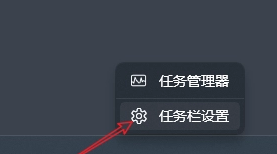
2、选择任务栏行为。
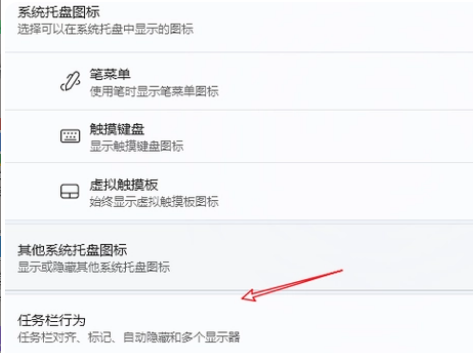
3、找到并勾选自动隐藏任务栏。
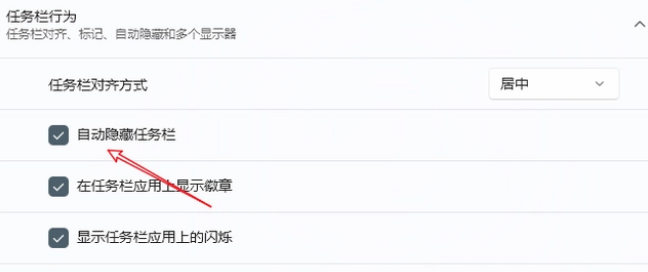
方法二:
1、右键桌面空白处,选择打开“个性化”。
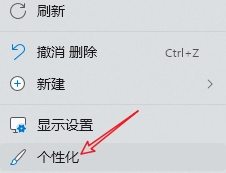
2、找到任务栏。
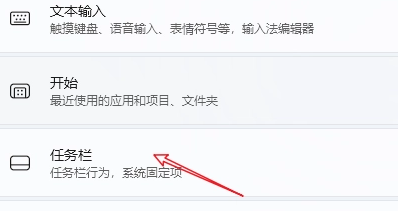
3、在任务栏行为中选择自动隐藏任务栏,设置成功。
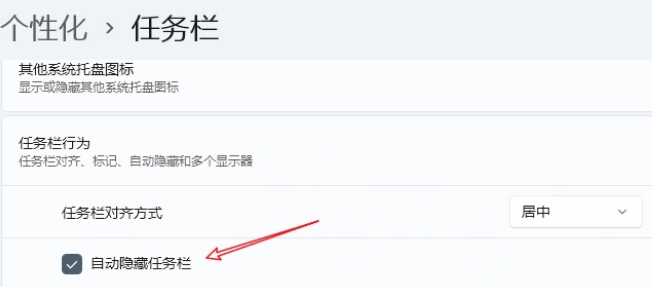
方法三:
1、“win+r”调出运行对话框,输入“regedit”回车打开注册表。
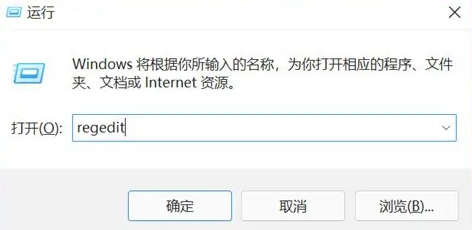
2、打开以下路径:
“HKEY_CURRENT_USER\Software\Microsoft\ Windows\CurrentVersion\Explorer\Advanced”。
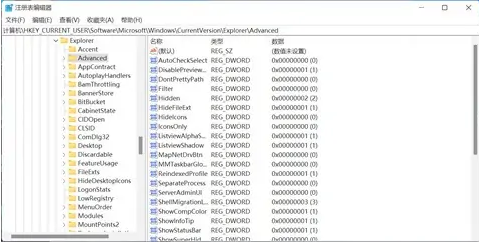
3、在该界面空白处,右键选择新建一个“DWORD”值,并将其命名为“TaskbarSi”;
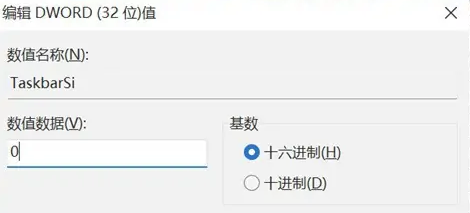
4、最后,双击开启自己新建的“TaskbarSi”,将其数值该更为“0”即可缩小任务栏啦。

如何重装win11?
如果您遇到系统问题或想要清理电脑并获得一个全新的开始,我推荐使用重装系统来解决。重装系统是一种快速而有效的方法,它可以清除电脑中的错误和不必要的文件,恢复系统的稳定性和性能。具体的重装系统操作,可以参考:电脑重装系统教程。
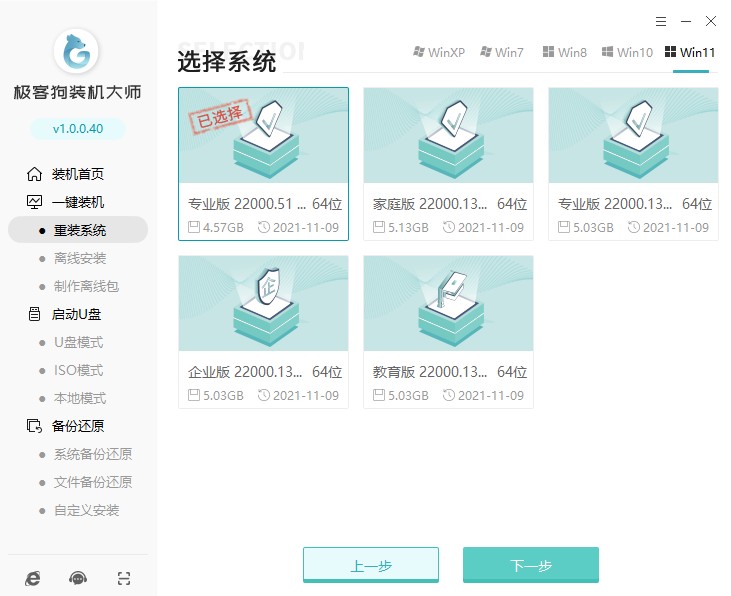
以上是,win11怎么缩小任务栏的操作方法。尽管win11中的任务栏布局和特性发生了变化,但我们提供了一些替代方案,如自动隐藏任务栏或调整任务栏的大小,以满足不同用户的需求。无论您是需要缩小任务栏还是寻找其他使用方式,本文提供的技巧和方法将帮助您更好地适应和使用win11的任务栏。
原文链接:https://www.jikegou.net/cjwt/2713.html 转载请标明
极客狗装机大师,系统重装即刻简单
一键重装,备份还原,安全纯净,兼容所有

